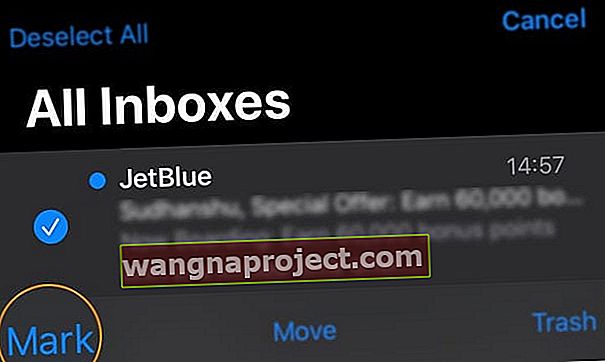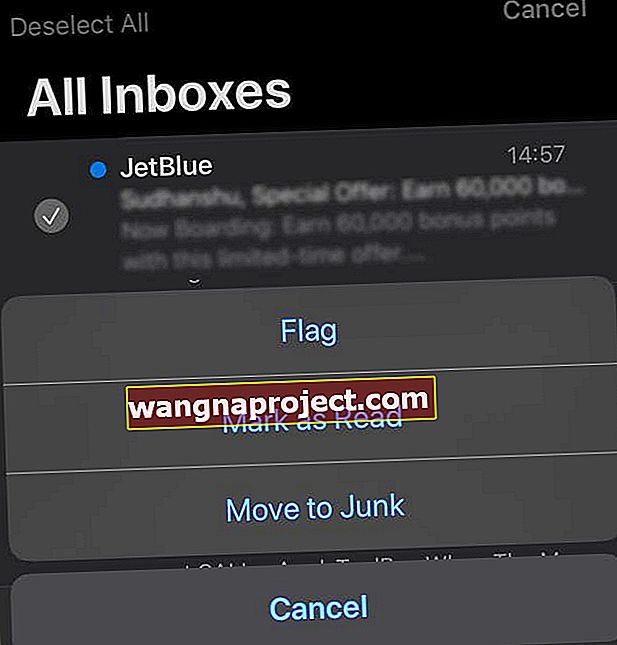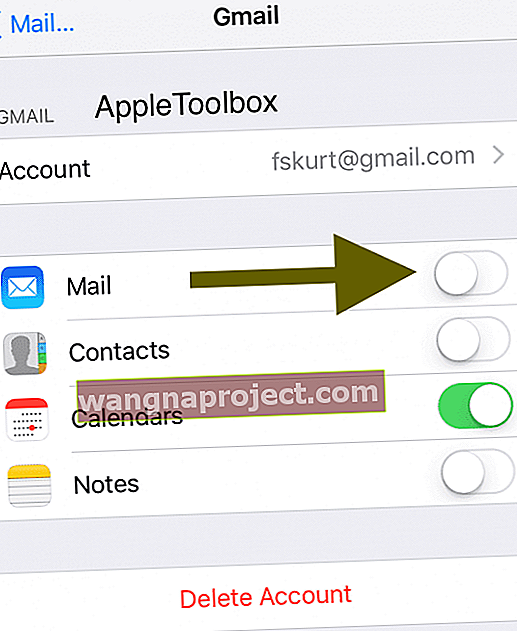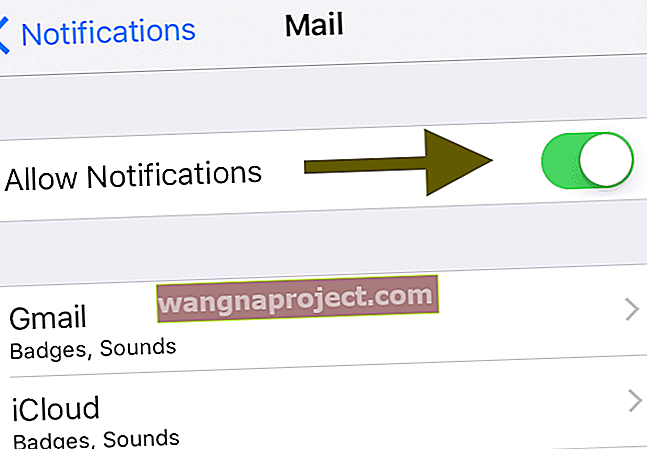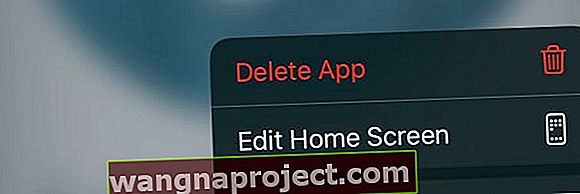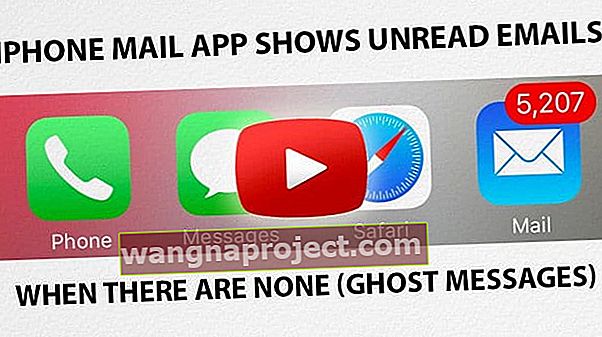Кілька iPhone та iPad повідомляють, що вбудований індикатор непрочитаної пошти додатка iOS Mail (сповіщення про значки червоного кола) відображає деякі непрочитані повідомлення електронної пошти, коли насправді у їх папці Вхідні немає непрочитаних повідомлень електронної пошти. Ми називаємо ці повідомлення "привид". Спробувавши купу часу, щоб видалити їх, ви можете просто відчути, що вони застрягли назавжди !!! Але не бійтеся, у нас є кілька порад, як витягнути ці електронні листи з непрочитаного вікна на потрібне місце.
Дотримуйтесь цих коротких порад, щоб виправити, коли кількість непрочитаних повідомлень електронної пошти на iPhone неправильна
- Перезапустіть пристрій або примусово перезапустіть його
- Визначте свою непрочитану електронну адресу за допомогою програми Mail або за допомогою веб-сайту електронної пошти та позначте свою непрочитану електронну адресу як прочитану
- Або для власників Mac відкрийте програму Mail і виберіть пункт Mailbox Menu у верхній панелі меню. Виберіть Позначити всі повідомлення як прочитані
- Якщо ви використовуєте інтелектуальні поштові скриньки, видаліть розумну поштову скриньку, яка спричиняє цю проблему, і створіть нову з тими ж правилами
- Вимкніть і ввімкніть пошту в налаштуваннях свого облікового запису електронної пошти за допомогою програми Налаштування
- Сховати сповіщення програми Mail (для постійних або повторюваних проблем)
- Скиньте програму Mail, видаливши програму Mail і перевстановивши її
Виправлення для Ghost Messages (додаток iOS Mail відображає непрочитані електронні листи)
Спробуйте ці кроки, доки ви не вирішите проблему
Знайдіть свій непрочитаний електронний лист і позначте його як прочитаний
По-перше, переконайтеся, що у вашій поштовій скриньці дійсно немає непрочитаних листів. Можливо, у вас є непрочитані електронні листи, яких ви, можливо, не знаєте.
Наприклад, припустимо, ви використовуєте Gmail як свій обліковий запис електронної пошти. Відкрийте Safari (або будь-який інший веб-браузер) і перейдіть на сайт Gmail. Щоб знайти непрочитані повідомлення Gmail, у полі пошуку введіть " є: непрочитане " (без лапок).
Якщо цей пошук знайде непрочитані повідомлення, позначте їх як прочитані. Перевірте, чи це вирішує вашу проблему.

Або позначте всю свою електронну пошту як прочитану
- Відкрийте програму Mail
- Виберіть « Вхідні»

- Натисніть Редагувати
- Виберіть Вибрати все
- Торкніться Позначити
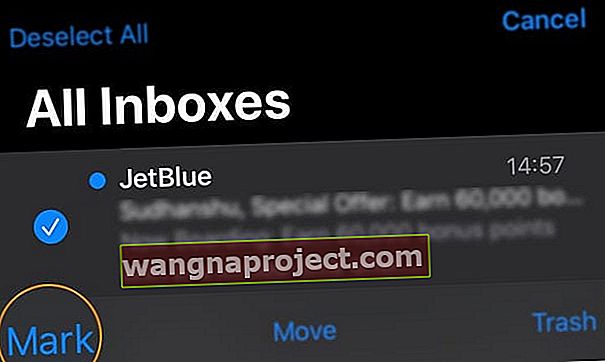
- Виберіть Позначити як прочитане
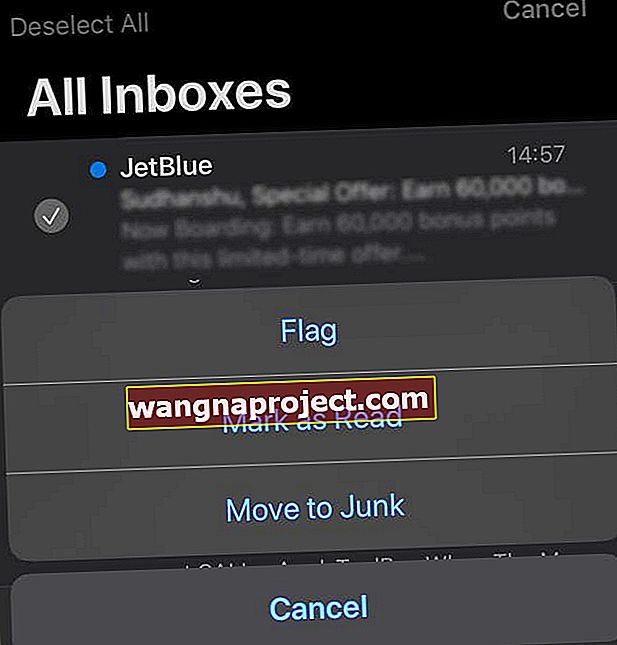
Скиньте обліковий запис електронної пошти в програмі Mail
Наступним виправленням є вимкнення налаштувань пошти та перезапуск програми Mail
- Перейдіть до Налаштування> Паролі та облікові записи> Облікові записи
- Або Налаштування> Пошта (або Пошта, Контакти, Календарі)> Облікові записи
- Виберіть поштовий обліковий запис, який відображає неправильні сповіщення про непрочитану пошту
- Якщо у вас більше одного, виконайте ці дії для кожного облікового запису
- Вимкніть "Пошта", щоб вимкнути її. Ця дія не видаляє ваш обліковий запис
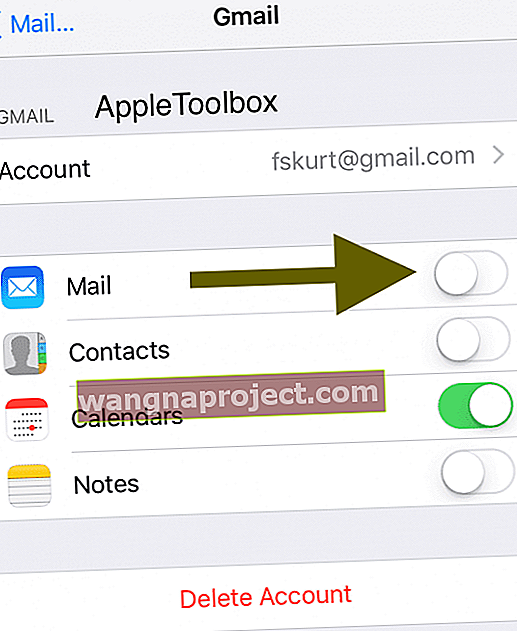
- Вийдіть із налаштувань, повернувшись на головний екран
- Закрийте програму Пошта, провевши пальцем вгору по панелі жестів або двічі натиснувши кнопку головного. Знайдіть попередній перегляд програми Mail і проведіть пальцем угору, щоб закрити її
- Тепер ще раз перейдіть до Налаштування> Паролі та облікові записи> Облікові записи
- Для старих iOS перейдіть до Налаштування> Пошта (Пошта, Контакти, Календарі) і виберіть обліковий запис пошти
- Увімкніть пошту, щоб увімкнути її
- Перевірте, чи зараз у вашому поштовому додатку відображається правильна кількість непрочитаних електронних листів.
Якщо це не прилипало, додайте перезапуск після закриття програми Mail.
Після включення поверніться до Налаштування та знову ввімкніть Пошту. Або спробуйте примусовий перезапуск між цими кроками.
Трапляється багато? Сховати непрочитаний номер пошти
- Перейдіть до Налаштування> Сповіщення> Пошта
- Вимкніть Дозволити сповіщення
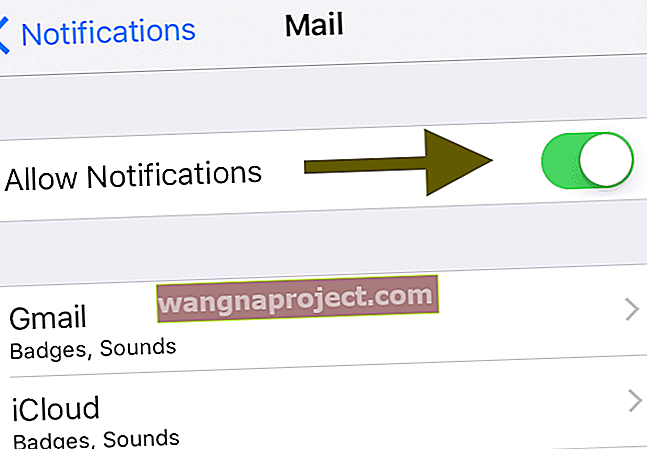
Ми рекомендуємо цей крок лише для постійних або повторюваних проблем із кількістю непрочитаних повідомлень електронної пошти програми Mail.
Видаліть і переінсталюйте програму Mail
Якщо ви використовуєте iOS 10 і новіші версії, Apple тепер дозволяє користувачам видаляти певні власні програми, включаючи програму Mail! Коли ви видаляєте програму Mail, вона також видаляє всі ваші локальні дані, але будь-які документи або дані, що зберігаються через iCloud, не видаляються.
Спочатку видаліть пошту
- На своєму iDevice злегка натисніть і потримайте програму Пошта, поки вона не змигнеться або поки не з’явиться меню Швидкі дії
- Якщо воно не хитається, використовуйте менше тиску
- Виберіть "Видалити" з "Швидких дій" або торкніться значка "x" у верхньому лівому куті програми, а потім натисніть Видалити
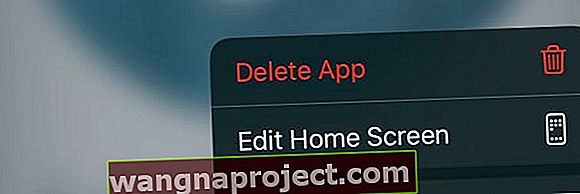
- Натисніть кнопку головного, щоб закінчити, або натисніть Готово
Якщо ви з'єднаєте пристрій із Apple Watch, видалення програми Mail з вашого iPhone також видаляє програму з Apple Watch.
Потім відновіть пошту
- Відкрийте App Store
- Торкніться нижньої вкладки для пошуку та введіть Пошта у полі уваги
- Торкніться значка хмари, щоб переінсталювати Пошту
- Після переінсталяції перейдіть до Налаштування> Паролі та облікові записи та ввімкніть Пошта для всіх перерахованих облікових записів
- Людям, які використовують iOS 10 або старішу версію, потрібно повторно ввести дані свого облікового запису. Перейдіть у " Налаштування"> "Пошта" і знову додайте свої облікові записи
Якщо у вас Apple Watch, відновлення пошти на спареному iPhone також відновлює цю програму на вашому Apple Watch.
Хочете ще один варіант видалення пошти?
Ви також можете видаляти та перевстановлювати програми через додаток Налаштування. Перейдіть до Налаштування> Загальне> Зберігання iPhone (або iPad, Зберігання iPod Touch.)
Потім прокрутіть список вниз, щоб знайти програму пошти, торкніться її та виберіть Видалити програму.
Для людей, які використовують iOS 11 та новіші версії, не вибирайте програму для завантаження, оскільки вона зберігає всі документи та дані програми Mail, і проблема може виникнути після перевстановлення.
Немає часу? Перегляньте наше відео!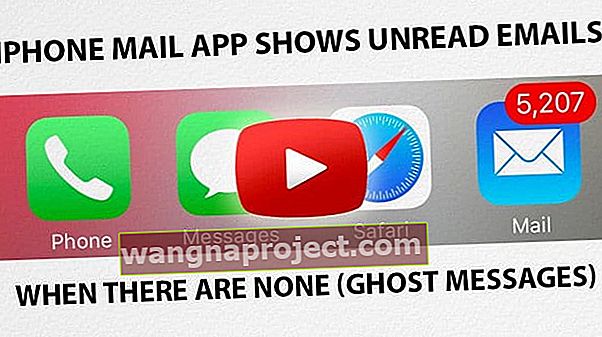
Якщо час є проблемою, або вам потрібно навчитися, переглядаючи, подивіться наше відео та дотримуйтесь інструкцій, коли ми переглядаємо найкращі поради, щоб ваш додаток Mail знову працював нормально.
Поради щодо читачів 
- Якщо у вас Mac, відкрийте програму Mail і позначте всі електронні листи як прочитані. Зазвичай це вирішує проблему
- Відкрийте свою електронну пошту через веб-браузер або власну програму (не поштову програму Apple), а потім у полі пошуку введіть label: unread . Цей пошук повинен показати вам будь-які повідомлення у вашому обліковому записі, які позначено як непрочитані - позначити їх як прочитані, прочитати чи видалити
- Я просто зайшов у свій електронний акаунт електронної пошти і шукав "непрочитане". Він показав мені всю непрочитану пошту, яка з якихось причин не з’являється, коли я прокручую свою пошту на своєму iPhone. Позначив їх як прочитані, і я вирішив свою проблему в екземплярі!
- Річо вирішив це, увійшовши до веб-версії Gmail і позначивши помилкові електронні листи як прочитані
- Ось моє виправлення: перейдіть до програми значка електронної пошти, виберіть хвилюючу електронну пошту, натисніть редагувати (верхній правий кут), внизу клацніть позначити все та позначити як прочитане. Віола, це виправлено!
- Шукайте папку "вся пошта". Якщо в ньому є непрочитані електронні листи, очистіть і позначте цю пошту як прочитану. Для мене, як тільки я зробив це, мій iPhone оновився, і проблема виправлена!
- Для iPhone повідомлення-примари зникли, вимкнувши пошту, потім вимкнувши, знову ввімкнувши та знову ввімкнувши Пошту.
- Я позначив ВСІ свої повідомлення як непрочитані, зачекав хвилину, а потім позначив їх усі як прочитані. Це спрацювало для мене!
- Мені довелося примусово скинути iPad (Home plus Power), а не просто вимкнути його, але тоді це спрацювало.
- Набагато простіше просто позначити всі електронні листи як "прочитані".
- Мені довелося зробити додатковий крок і зайти в « Загальне»> «Обмеження»> «Дозволити зміни»> «Облікові записи» та натиснути «Дозволити зміни», перш ніж я зміг вимкнути пошту, але як тільки я це зробив, це спрацювало добре.
- Я видалив свій обліковий запис електронної пошти з налаштувань, увійшов знову, і це спрацювало як шарм. Зникли мої 35 непрочитаних листів!
- Перейдіть до розширених налаштувань в індивідуальному обліковому записі електронної пошти та проведіть пальцем від вкладки SSL. Потім вийдіть. Їх слід зникнути. Щоб знову ввімкнути, знову перейдіть у Налаштування та увімкніть електронну пошту, виконавши наведені вище кроки.
- Я перейшов безпосередньо на свій поштовий сервер - у моєму випадку на AOL.com, увійшов через Chrome і позначив всю пошту там як прочитану. Здавалося, це вирішило проблему і одразу ж правильно з’явилося на моєму телефоні. Здавалося, жодне з наведених вище виправлень не спрацювало, але наразі це зробило.